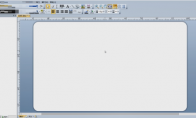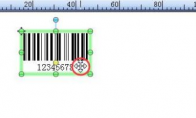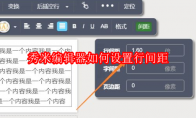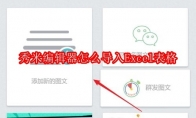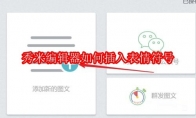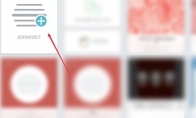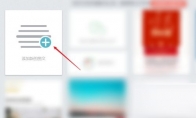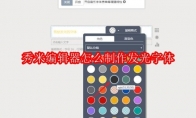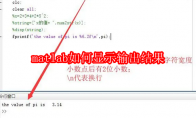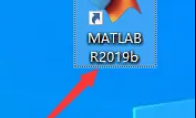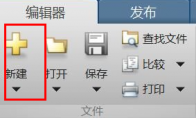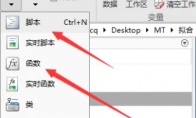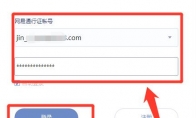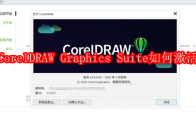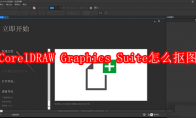84.55MB / 2025-09-30
BarTender如何换行呢?很多用户在使用软件的时候,不知道如何换行。这里为大家带来关于BarTender换行的详细步骤分享,想了解的小伙伴快一起来看看吧!BarTender如何换行在BarTender中打开空白文档。 点击“文本”,选择“单行”,点击空白处,双击“样本文本栏”。 选择“段落”,点击“常规”,修改段落宽度。 点击“间距”,修改行距,点击“关闭”,点击“样本文本栏”输入内容即可。
BarTender软件中,很多用户对于如何移动对象,还不是很了解。这里为大家带来关于移动对象的步骤分享,不知道的小伙伴快一起来看看吧!BarTender中如何移动对象要在BarTender中移动对象的位置,最简单的方法是使用鼠标单击对象使鼠标成十字箭头形状,并将其拖动到一个新的位置; 使用复制、剪切和粘贴按钮,模板设计区域中的任何对象均可以复制(或剪切)并粘贴到当前模板的其他位置,或其他模板。 也可以按住Ctrl键单击对象并将对象拖曳到模板的新位置,将会在新位置创建一个副本,即复制了一个对象;还可以右键单击并拖曳到所需的位置,放开鼠标键后将出现一个弹出式菜单,单击该菜单中的拖动移动或拖动复制。
BarTender是一款强大的标签设计软件,在这里你可以自由的制作出各种条形码。这里为大家带来条形码制作标准分享,想了解的小伙伴快一起来看看吧! 如何使用BarTender创建标准条形码1.打开“BarTender”软件,并在界面上点击“新建”按钮。 2.在新建标签向导中,选择“完成”,然后在类型选择中点击“条形码”。 3.在条形码类型中选择“Code128”,接着在标签空白区域点击以创建条形码对象。 4.双击条形码对象,进入属性设置界面。5.在“数据源”选项卡下,点击数据内容字段,输入所需的嵌入数据。6.点击“符号体系和大小”选项,调整条形码的字体和其他相关设置。7.最后,点击“修改字体”来选择和定制条形码的字体样式。
秀米编辑器软件是一款非常的编辑工具,一些用户在使用软件的时候,想要设置行间距,还不知道如何操作。下面为大家带来关于设置行间距的详细步骤介绍,希望可以帮助到大家! 秀米编辑器如何设置行间距1、首先在秀米主页中,点击【我的秀米】,如下图所示。 2、然后在出现的界面中,点击【添加新的图文】,如下图所示。 3、接着在新建的图文中,输入标题名称、内容,在出现的菜单框中,点击【间距】,如下图所示。 4、最后在出现的界面中,输入行间距的数值,即可完成操作,如下图所示。
秀米编辑器软件中,是可以直接导入Excel表格的,那么你知道具体怎么操作吗?这里带来关于秀米编辑器导入Excel表格的方法介绍,想了解的小伙伴快一起来看看吧! 秀米编辑器怎么导入Excel表格1、首先打开秀米编辑器软件,点击首页左上角的"我的秀米"选项,如下图所示。 2、然后点击其中的"+",选择"添加新的图文"选项,如下图所示。 3、接着进入新界面,点击上方的下拉图标,选择下方选项列表中的"导入Word/Excel"选项,如下图所示。 4、最后在给出的窗口中,选择上方的"导入Excel"选项,并下方中的"选择Excel"按钮就可以了,如下图所示。
秀米编辑器软件是一款非常全面好用的编辑工具,我们可以在制作的时候,自由插入喜欢的表情符号。是不是还有很多小伙伴不知道如何插入表情符号呢?这里带来详细的介绍,快一起来看看吧! 秀米编辑器如何插入表情符号第一步:首先在秀米主页中,点击【我的秀米】。 第二步:然后在秀米界面,点击【添加新图文】。 第三步:接着使用左侧样式进行排版或者输入文字,选中需要插入符号的地方,将光标放到此处,点击【格式】。 第四步:最后点击【插入符号】,选择其中一些表情并进行添加即可。
秀米编辑器是一款非常好用的编辑工具,不少用户在制作的时候,想要添加滑动模板不知道在哪里添加。这里带来详细的介绍,想了解的小伙伴快一起来看看吧!秀米编辑器在哪设置滑动模板第一步:首先打开秀米编辑器,点击【添加新的图文】,如下图所示。 第二步:然后点击【布局】,如下图所示。 第三步:接着点击【滑动】,如下图所示。 第四步:之后选择【模板】,如下图所示。 第五步:最后进入模板页面,即可编辑【滑动模板】,可更换图片,如下图所示。
秀米编辑器软件是一款好用的编辑工具,一些用户在使用软件的时候,想要添加阴影,但是不知道如何操作。这里带来详细的步骤分享,不了解的小伙伴快一起来看看吧!秀米编辑器文字怎么添加阴影1、首先打开秀米编辑器软件,点击"+"选择"添加新的图文"。 2、然后进入新界面,输入内容。 3、接着选中内容,点击上方工具栏中的"颜色"选项的下拉按钮。 4、之后选择下拉选项列表中的"文字阴影",在打开的窗口中,设置相关的参数信息,点击应用就可以了。 5、最后文字就添加上阴影了。
秀米编辑器软件是一款非常全面好用的编辑工具,很多用户对于如何制作发光字体,还不知道怎么制作。这里带来详细的步骤分享,快一起来看看吧! 秀米编辑器怎么制作发光字体第一步:首先打开秀米编辑器,编辑文字,如下图所示。 第二步:然后选中文字,点击添加【字体颜色】,如下图所示。 第三步:接着选择背景,点击【黑色背景】,如下图所示。 第四步:之后点击设置【文字阴影】,设置【参数】,点击【应用】,如下图所示。 第五步:最后返回页面,即可查看发光字体,如下图所示。
matlab如何显示输出结果呢?这个过程确实有些复杂的,还不知道如何显示的小伙伴,这里为大家带来详细的步骤分享,快一起来看看吧! matlab如何显示输出结果1、首先打开matlab软件,进入主界面,如下图所示。 2、给命令行窗口输入内容后加分号,输出的数据就会不显示,如下图所示。 3、命令窗口输入内容后不加分号,按回车后就会显示输出数据,如下图所示。 4、也可以使用disp显示函数在脚本文件中,来显示输出内容,如下图所示。 5、函数fprintf也可以显示数据,是fprintf(format,data)的格式,format是打印数据格式,data是打印的标量或数组,如下图所示。 6、最后fprintf函数括号内的%6.2是第一个数据站6个字符宽,小数点后数值表示有2位小数,n表示换行,如下图所示。
matlab软件是一款非常好用的商业数学工具,很多用户必备的一款工具。不少用户对于如何使用matlab运行程序,还不是很了解。这里带来详细的介绍,快一起来看看吧!matlab如何运行程序1、首先点击“matlab”软件,并且打开,如下图所示。 2、进入主界面之后,选择“新建”中的“脚本”或者“函数”,如下图所示。 3、按个人需要来编写代码包括“m主程序和函数文件”,如下图所示。 4、在运行之前需要点击左上方的“保存”选项,如下图所示。 5、然后点击上方的“运行”按钮开始,如下图所示。 6、最后如果没有报错的提示出来,就成功运行程序了,如下图所示。
matlab软件中,大部分用户对于如何定义函数,还不是很了解。那么,如何定义函数呢?这里就为大家带来详细的步骤分享,想知道的小伙伴快一起来看看吧!matlab如何定义函数1、首先打开matlab软件,在“新建”中创建一个函数,如下图所示。 2、然后定义一个test函数,输入图中的数据,test是函数名,result是返回结果,a和b是输入参数,如下图所示。 3、接着在命令行窗口输入“test(10,20)”,调用test,会出现返回结果30,如下图所示。 4、也可以新建脚本,把函数写入脚本,用脚本调用函数,能直接运行,如下图所示。 5、最后就可以看到运行结果相同,两种方法都可以使用来定义函数,如下图所示。
matlab软件中,很多用户对于如何运行代码,还不是很清楚。这里就为大家带来详细步骤分享,不清楚的小伙伴快一起来看看吧!希望可以帮助到大家!matlab怎么运行代码1、首先打开matlab软件,点击左上角的新建按钮,创建m文件或者是函数文件,如下图所示。 2、然后我们根据自己计算需求编写代码包括m主程序和函数文件,如下图所示。 3、然后在运行程序前点击左上角的保存,如下图所示。 4、在matlab上方菜单点击三角符号运行,最后运行没有报错就完成了,如下图所示。
有道云笔记软件是一款强大的笔记工具,为用户们提供了丰富的知识储备功能。很多用户对于如何插入当前时间,还不是很了解。下面就为大家带来详细的介绍,想了解的小伙伴快一起来看看吧!有道云笔记怎样插入当前时间打开有道云笔记软件,在“有道云笔记”登录窗口中,输入有道云笔记的账户和密码,并单击“登录”按钮。 在“有道云笔记”窗口中,根据个人需要,找到需要插入当前时间的学习记录并右键单击它。 在弹出的窗口中,找到“插入当前时间”选项并单击它。 在弹出的窗口中,查看有道云笔记插入当前时间效果情况。
matlab是一款美国旗下的商业数学软件,可以分析数据,还可以进行图像处理,功能丰富。那么,你知道如何求积分吗?这里为大家带来详细的介绍,想了解的小伙伴快一起来看看吧!matlab怎么求积分1、首先使用求积分的函数int函数,再看函数用法,int(fx,x,m,n)里fx是函数,x是变量,m和n是上下限,如下图所示。 2、在命令行窗口输入syms x a,来定义符号变量x和a,如下图所示。 3、输入fx=a*x^2,按回车来定义fx,如下图所示。 4、再输入int(fx,x,1,10)来求积分,如下图所示。 5、最后敲回车键,就可以看到函数的区间1到10的积分结果,a是常量就会需要结果乘常量,如下图所示。
CorelDraw X4软件中,很多用户对于如何绘制食物链,还不是很清楚。这里为大家带来关于CorelDraw X4绘制食物链的方法介绍,想了解的小伙伴快一起来看看吧! CorelDraw X4怎样绘制食物链打开软件CorelDRAW x4。 新建空白文档,文档横向显示。 点击工具“基本形状”-“流程图形状”。 然后在操作面板绘制4个流程图形。 再点击工具“基本形状”-“箭头工具”,绘制4个箭头,调整方向。 最后输入文本,上色即可,一条食物链做成了。
CORELDRAW12是一款好用的矢量绘图工具,很多用户在使用软件的时候,对于如何将图片剪裁为自己想要的形状,还不是很了解。这里为大家带来详细的介绍,不清楚的小伙伴快一起来看看吧! Coreldraw12如何将图片裁剪为想要形状?1.启动软件并导入图片:首先,启动Coreldraw12软件。接着,导入您需要编辑的图片到工作界面。 2.绘制图形:利用Coreldraw12的图形工具,创建您所需的形状。您可以自由绘制个性化图形,或者利用软件内建的矩形、椭圆形、多边形等标准形状工具。对于更复杂的曲线,可以使用钢笔工具或贝塞尔工具进行绘制。 3.应用图片裁剪效果:选中您导入的图片后,在Coreldraw12的菜单栏中找到并点击【效果】选项。在展开的菜单中,选择【图片精确裁剪】,然后从子菜单中选择【放置容器中】的选项。
CorelDRAW Graphics Suite是一款非常强大的图形设计工具,很多用户对于如何激活软件还不是很了解。下面就为大家带来详细的介绍,想了解的小伙伴快一起来看看吧! CorelDRAW Graphics Suite激活方法1.打开软件的账号登录界面,然后点击“已经购买”按钮。 2.在弹出的新窗口中,选择“输入序列号”选项。 3.在提供的输入框中,输入您购买软件后所接收到的序列号。4.如果您已有现有账户,勾选“我已有一个账户”,随后输入您的账号和密码,点击“认证”按钮。 5.对于新用户,请输入您想要注册的账号和密码,然后点击“认证”按钮。6.完成认证后,软件将被成功激活,您现在可以开始使用CorelDRAW Graphics Suite的全部功能。
CorelDRAW Graphics Suite是一款非常全面的设计工具,很多用户对于软件的抠图工具怎么使用,还不是很了解。下面带来详细的步骤分享,快一起来看看吧! CorelDRAW Graphics Suite怎么抠图1.开始新项目并添加图片: 启动CorelDRAW软件,创建一个新的文档。通过点击“文件”菜单并选择“导入”,浏览并选择你希望进行抠图操作的图片文件。 2.选取并锁定目标图像: 利用工具栏上的“选择工具”,点击并拖动以选取图片中需要抠图的区域。完成选择后,右键点击并选择“锁定对象”,确保在后续步骤中图像不会被意外更改或移动。 3.利用钢笔工具勾勒轮廓: 选择工具栏中的“钢笔工具”,在图片上确定起始点,然后沿着对象边缘添加锚点,细致地描绘轮廓。绘制完毕后,将起点和终点连接,形成一个闭合路径。 4
CorelDRAW Graphics Suite怎么修改文字呢?很多用户想要修改文字,但是不知道如何修改。这里带来详细的步骤分享,快一起来看看吧! CorelDRAW Graphics Suite怎么修改文字1.启动CorelDRAW软件,并通过点击界面左侧的“文本”图标或按下F8快捷键来进入文本编辑模式。 2.在画布上选择一个空白区域,绘制文本框,然后在框内输入您的文字内容。 3.利用菜单栏中的选项,您可以对文字进行样式、大小、字重等个性化调整。 4.对于更精细的文字编辑,例如调整字符间距、行距、字体大小、字体选择和文字颜色,您可以在顶部菜单栏中找到并点击“文本属性”(或使用快捷键Ctrl+T)来访问文本属性窗口。5.如果遇到字体缺失或格式问题,您可以采取以下措施:在粘贴文本时选择“保留原始格式”的选项。在粘
24.51MB
2025-09-30
18.92MB
2025-09-30
80.15MB
2025-09-30
26.64MB
2025-09-30
124.48MB
2025-09-30
18.56MB
2025-09-30
84.55MB / 2025-09-30
248.80MB / 2025-07-09
2.79MB / 2025-08-22
63.90MB / 2025-07-08
1.90MB / 2025-09-07
210.99MB / 2025-06-09
374.16MB / 2025-01-24
京ICP备14006952号-1 京B2-20201630 京网文(2019)3652-335号 沪公网安备 31011202006753号违法和不良信息举报/未成年人举报:legal@3dmgame.com
CopyRight©2003-2018 违法和不良信息举报(021-54473036) All Right Reserved